Sunucudan Bilgi Alınırken Hata Oluştu Df Dferh 01
Bu günlerde Google Android sistem hatalarını almak, çoğu android işletim sistemi kullanıcısı için çok yaygın hale geldi ve en rahatsız edici gerçek, neredeyse tüm bu hataların genellikle Google Play Store Uygulaması ile ilgili olduğu tespit edildi. Google Play Store, son kullanıcı ile geliştiriciler arasındaki boşluğu dolduran Android işletim sistemi için çok önemli bir uygulamadır, yani Kullanıcılar Google Play mağaza uygulaması üzerinden uygulama veya oyun indirebilir veya yükleyebilir. Bu nedenle bu uygulama, uygulamanın indirilmesinden düzenli olarak güncellenmesine kadar her şeyden sorumludur. İlginç gerçek şu ki, Google Play mağaza hatalarının çoğu, uygulamaları indirmeye veya güncellemeye çalışırken meydana geliyor ve Google Play Store Hatası DF-DFERH-01 bu tür hatalardan biri. Bu hata için görüntülenen mesaj "DFDFERH-01 sunucusundan bilgi alınırken hata " dır.Bu yazıda, bu hatayı çözmek için çeşitli yöntemleri açıklayacağım.
Yöntem 1: Eski önbellek dosyalarını temizleyin
Eski önbelleği temizlemek, farklı türdeki Google oyun mağazası hatalarını önlemek için en iyi yöntemlerden biridir. Eski önbelleğinizin bu tür hataların arkasındaki ana neden olarak bulunduğu oldukça gözlemlenmiştir, bu nedenle her zaman yüklü uygulamanızın önbelleğini günlük olarak temizlemeniz veya önbellek temizlemeyi otomatikleştirmek için CCleaner gibi Uygulamaları kullanmanız önerilir. böylece önbelleğinizi manuel olarak temizlemenize gerek kalmaz. Dolayısıyla, Google Play Store önbelleğini temizlemek için şu adımları uygulayabilirsiniz:
Android Cihaz gidin Ayarlar -> Git için Uygulamalar -> Seç Tümü -> üzerinde dokunun Google Play Store'daki .
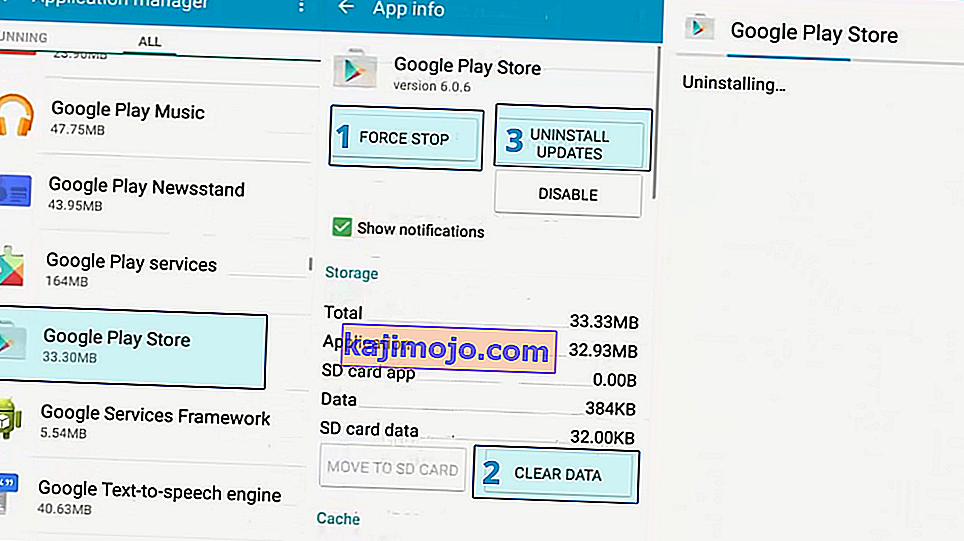
Burada şimdi yukarıda gösterildiği gibi Verileri Temizleme ve Önbelleği Temizleme seçeneğini alacaksınız , bu nedenle bu iki seçeneğe dokunun ve geri kalanı telefonun kendisi tarafından yapılacaktır.
Şimdi, Google Services Framework önbelleğini temizlemek için aynı yöntemi izlemeniz gerekiyor çünkü Google Play Store ile ilgili hatalardan da sorumludur. Önbelleğini temizlemek için Uygulamalar, Google Play Hizmetleri uygulamasına dokunun ve Önbelleği ve Verileri temizle'ye gidin.
Ve bu kadar. Önbellek bu hatanın nedeni olsaydı, şimdiye kadar iyi olmalıydı.
Yöntem 2: Google Play Store Hatasını Düzeltin
Bazen Google Play Store uygulamamız bu hataya neden olan uygulama olabilir. Bazen Google Play Store'un güncel güncellenmiş sürümünde uyumluluk sorunları olabilir. Bu durumda, Google Play Store güncellemelerini kaldırmanız gerekir.
Git Ayarlar >> Uygulama Yöneticisi >> Tüm >> Google Play Store'da.
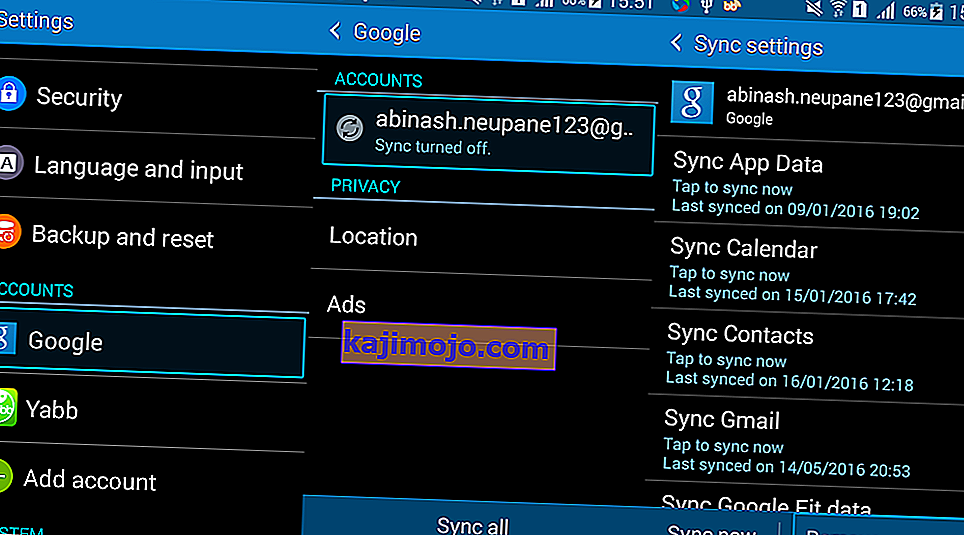
Durdurmaya Zorla'ya dokunun ve tıklayın
Verileri Temizle'ye dokunun ve
Güncellemeleri Kaldır'a dokunun ve
2., 3. ve 4. adımları tamamladıktan sonra cihazınızı yeniden başlatın ve Google Play Store'dan uygulamaları yüklemeyi veya güncellemeyi deneyin.
Yöntem 3: Google Hesabını Sıfırlama
Önbellek dosyalarını temizlemek sizin için işe yaramazsa endişelenmeyin, bu alternatif düzeltmeyi deneyebilirsiniz.Bu yöntem, Google hesabı ayrıntılarınızı Android akıllı telefonunuzla yeniden doğrulamayı içerir. Bu yüzden Google hesabınızı kaldırmanız ve bir kez daha eklemeniz gerekiyor.
Android Cihaz Ayarlarınıza -> Hesaplar -> Google'a gidin .
Artık mevcut Google hesabınızı görebilirsiniz.
Hesabınızı seçin >> Menü düğmesine tıklayın >> Hesabınızı Kaldırın.
Şimdi tekrar Google hesabınızı ekleyin
Şimdi Android cihazınızı yeniden başlatın ve Google Play Store'u kullanmayı deneyin, bu sorundan kurtulmalısınız.
Yöntem 4: Google Play Store ve Hizmetlerini Etkinleştirin
- Ayarlara git
- Aşağı kaydırın ve "kullanım erişimi olan uygulamalar" arayın
- Google Play Store ve Google Play Hizmetleri için Etkinleştir'e dokunun
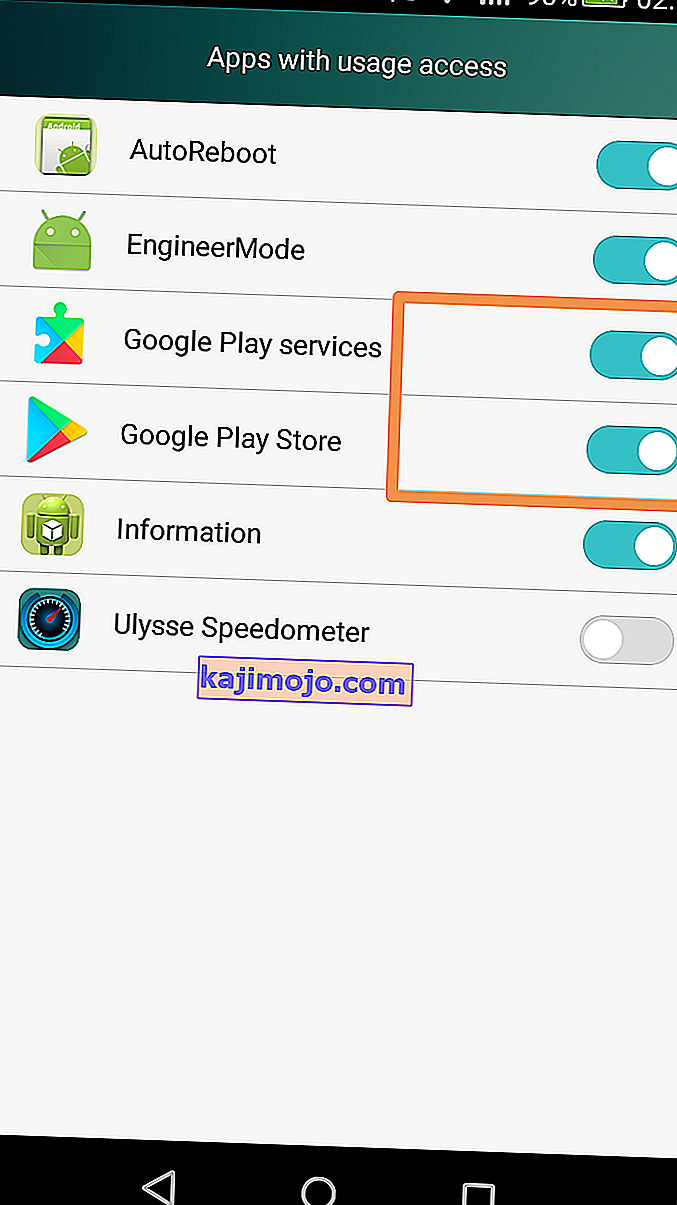
Yöntem 5: PlayStore'un Yeni Sürümünü Yükleme
Bazı kullanıcılar, PlayStore'un eski bir sürümü nedeniyle veya PlayStore sürümleri otomatik olarak güncellenemeyebileceği için bu sorunla karşı karşıya olabilir. Dolayısıyla bu adımda PlayStore'un yeni bir sürümünü APK olarak indirdikten sonra kuracağız. Bunun için:
- PlayStore APK'sini buradan indirin.
- İndirildikten sonra, APK'ye tıklayın ve "Yükle" yi seçin .
- APK'nin yüklenmesini bekleyin ve sorunun devam edip etmediğini kontrol edin.
Önemli Not: Bu çözüm yalnızca telefonunuzu köklendirdiyseniz ve özel bir ROM yüklediyseniz gerekli olmalıdır. PlayStore'u bu şekilde yükleyemezseniz, "Lucky Patcher" ı indirmeyi ve buradan PlayStore'u yüklemeyi deneyin.
Contents
DF-Dferh-01 hatası nasıl düzeltilir?
Android Cihaz Ayarlarınıza gidin -> Uygulamalar’a gidin -> Tümünü Seç -> Google Play Store’da öğesine dokunun. Önce Durmaya Zorla, sonra da Önbelleği Temizle butonlarına dokunun. Bu yönteme ragmen tekrar DF – DFERH – 01 Hatası alıyorsanız, Google Play Store’a bağlı hesaplarınızı kaldırıp tekrar giriş yapmayı deneyin.
Google Play Store sunucu hatası nasıl düzeltilir?
Android cihazınızda Kablosuz’u yeniden etkinleştirin ve Ayarlar> Kablosuz’a gidin. Kablosuz ağınıza tekrar dokunun ve şifreyi tekrar girin. Mobil Veriye Bağlanmayı Deneyin
- Google Play Store’u kapatın.
- Kablosuz bağlantınızı kapatın ve Mobil Veri’yi etkinleştirin.
- Bir dakika bekleyin ve Google Play Store’u tekrar açın.
Or IEH 01 hatası nedir?
1- Kullanmış olduğunuz GSM operatörünün (Turkcell,Vodafone,Türk Telekom) ödeme uygulamaları ile ödeme yapabilirsiniz aynı hatayı burada da alıyorsanız. 2- Ön ödemeli kartları kullanabilirsiniz.
Google Play Store nasıl düzeltilir?
Play Store ‘un önbelleğini ve verilerini temizleme
- Cihazınızın Ayarlar uygulamasını açın.
- Uygulamalar ve bildirimler. Tüm uygulamaları göster’e dokunun.
- Aşağıya gidin ve Google Play Store ‘a. dokunun.
- Depolama Alanı
- Ardından, Verileri temizle’ye dokunun.
- Play Store ‘u yeniden açın ve indirme işleminizi tekrar deneyin.
Sunucudan bilgi alınırken hata oluştu DF Dferh 01 ne demek?
Bunlardan biri ( DF – DFERH – 01 ) hatasıdır. Bunu düzeltmek için cihazınızı ve Google sunucularınızı senkronize tutmak için tarih ve saati İnternet saatine değiştirmeniz gerekir. Telefona git konfigürasyonları. Üzerine dokunun sistem ve seç Tarih ve saat.
Sunucu hatası nasıl düzeltilir?
Android: Google Play Sunucu Hatası Çözümü
- Google Play Önbellek ve Verisini Temizleyin. Settings menüsüne gidin ve Apps / Application Manager seçeneğine dokunun.
- Google Play’i Durmaya Zorlayın. Settings menüsüne gidin ve Apps / Application Manager seçeneğine dokunun.
- Google Hesabınızı Telefondan Kaldırın.
Play Store sunucu hatası nasıl düzeltilir 2019?
- İlk olarak telefonunuzdan “Ayarlar > Uygulamalar” bölümüne giriş yapın.
- Sonrasında oradaki uygulamaların arasından Google Play Store ‘u bulun ve tıklayın.
- Açılan bölümden “Veriyi Sil” ve “Önbelleği Temizle” butonlarına tıklayın.
- Aynı işlemi aşağıda yazdığımız bütün uygulamalar içinde gerçekleştirin.
Google Play Store Güncellemesi Nasıl Yapılır?
Uygulamaları, mobil cihazınızdaki Google Play Store uygulamasını kullanarak tek tek veya toplu olarak güncellemek için:
- Google Play Store uygulamasını açın.
- Sağ üst taraftaki profil simgesine dokunun.
- Uygulamaları ve cihazı yönet’e dokunun.
- Güncelle’ye dokunun.
Sunucuya bağlanamıyor ne demek?
Bu hata, cihazınızın sağlayıcınızın posta sunucusuna bağlanamayacağı anlamına gelir. Hiçbir ağdan, kesintili veya dengesiz ağdan veya hatta genel olarak iyi bir internet bağlantısından herhangi bir şey olabilir, ancak özel sağlayıcınızın posta sunucusuna erişememe olabilir.
Play store silindi nasıl geri yüklenir?
SİLİNEN GOOGLE PLAY TEKRAR NASIL YÜKLENİR? İnternet tarayıcınız üzerinden Google Play APK araması yaparak Google Play APK’sını indirebilirsiniz. Cihazınızın ayarlar bölümünden bilinmeyen kaynaklardan uygulama yüklemeye izin ver sekmesini işaretleyerek dosyanızın yükleme işlemini gerçekleştirebilirsiniz.
Google Play Store durdu nasıl geçer?
2. Adım: Google Play Hizmetleri ‘nin önbelleğini ve verilerini temizleyin
- Android telefon veya tabletinizde Ayarlar uygulamasını açın.
- Uygulamalar ve bildirimler.
- Aşağı gidin ve Google Play Hizmetleri ‘ne dokunun.
- Depolama Alanı
- Alanı Yönet.
- Google Play Store’u.
- 5 dakika bekledikten sonra indirme işleminizi tekrar deneyin.
Google Play Store nasıl etkinleştirilir?
Telefonunuzdan Ayarlara girin. Uygulama yöneticisine girin. Buradan Google Play Store’u bulun ve üstüne tıklayın. Açılan sayfadaki ” etkinleştir ” butonuna tıklayın.
Play Market'te uygulama indirirken veya güncellerken Android telefonlarda en sık görülen hatalardan biri, genellikle hiçbir şeyi düzeltmeyen "Tekrar" düğmeli DF-DFERH-01 Sunucu Veri Alma Hatasıdır.
Bu talimat, Android telefonunuzdaki DF-DFERH-01 hatasını düzeltmenin yollarını açıklamaktadır ve bunlardan biri sizin için işe yarayabilir. Daha önce yapmış olduğunuz adımları bile atlamamanızı tavsiye ederim (nasıl silinir önbellek), bunun yerine önerilen sırayla hareket edin. Özünde hata, benzer başka bir hatadan farklı değildir: Android'deki sunucudan veri alırken Hata RH-01.
DF-DFERH-01 hatasının üçüncü taraf uygulamalardan mı yoksa ağ sorunlarından mı kaynaklandığını kontrol edin.
Söz konusu hatayı düzeltmek için aşağıdaki yönteme geçmeden önce, kontrol etmenizi tavsiye ederim:
- Telefonu farklı bir ağa bağlarsanız hata belirir mi? Örneğin, Wi-Fi ile bağlıysanız, mobil ağ üzerinden bağlanın veya tersini yapın.
- Android güvenli modda yeniden başlatılırsa hata görünür.
Son noktadan daha fazlası: Telefonu güvenli modda yeniden başlattıktan sonra, Play Market'in sunucularla bağlantısını etkileyebilecek olanlar da dahil olmak üzere tüm üçüncü taraf uygulamaları devre dışı bırakılır.
Play Market uygulamaları DF-DFERH-01 hatası olmadan güvenli modda yüklenirse, telefondaki bazı ek uygulamaların çoğu zaman suçlu olduğu varsayılabilir: Android'den antivirüs ve diğer koruma araçları, telefon hafızasını, VPN'yi, herhangi bir indirme hızlandırıcıyı ve çalışmayı, reklam engelleyicileri temizleyin. Uyarı: VPN'i bağlantı ayarlarında kendiniz yapılandırdıysanız, güvenli mod bu ayarları kaldırmaz ve açıklanan hataya neden olabilir. VPN'i ayarlarınızdan kaldırmayı deneyin.
Her şeyin güvenli modda çalışması durumunda, telefonunuzu normal modda yeniden başlatın ve hataya neden olanı belirleyene kadar tüm bu üçüncü taraf uygulamalarını tek tek devre dışı bırakın.
Önbelleği, verileri temizleyin ve Play Market'ten güncellemeleri kaldırın
Bu adım birçok kişi tarafından atlanıyor ve "asla yardımcı olmuyor" yazıyorlar, ancak DF-DFERH-01 hatasını düzeltmek için aşağıdaki adımları uygulamanızı tavsiye ederim. Ekran görüntüleri saf Android'den verilmiştir, telefonunuzda arayüz ve yapılandırma yolu biraz farklı olabilir, ancak mantık aynıdır:
- Ayarlar - Uygulamalar'a (veya Uygulamalar ve bildirimler - Tüm uygulamaları Android 10 ve 9'da göster) gidin. Uygulama listesinde Google Play Market'i arayın.
- Play Market'e dokunun ve düğmeler varsa 'Önbelleği temizle' ve 'Verileri temizle'ye dokunun. Düğmeler yoksa, "Depolama"ya basın, ardından "Depolamayı temizle" ve "Önbelleği temizle"ye basın.
- Ardından Play Store'u yeniden başlatın ve DF-DFERH-01 hatasını kontrol edin.
- Hata hala görünüyorsa Play Market uygulama ayarlarına tekrar gidin, "Devre Dışı Bırak"ı tıklayın ve güncellemeleri kaldırmanız veya "uygulamanın orijinal sürümünü yüklemeniz" istendiğinde "Tamam » yanıtını verin.
- Güncellemeleri kaldırdıktan sonra uygulama ayarlarında "Etkinleştir"e tıklayın, uygulamayı başlatın ve test edin. Ayrıca uygulamanın güncellenmesini beklemeniz gerekebilir.
Yukarıdakiler işe yaramazsa, Google Play Hizmetleri (veya Google Play Hizmetleri), Google Hizmetler Çerçevesi ve İndirilenler uygulamaları için aynı adımları tekrarlayın. Listedeki son iki uygulamayı görüntülemek için, sistem uygulamalarını etkinleştirmeniz gerekir (genellikle ekranın sağ üst köşesindeki menü düğmesinde).
DF-DFERH-01 hatasını düzeltmek için Android'de Google hesabı nasıl sıfırlanır
"DF-DFERH-01 sunucusundan veri alınırken hata oluştu" hatasını çözmenin başka bir yöntemi de telefondaki Google hesabını sıfırlamaktır. Bunu yapmak için aşağıdaki adımları izleyin (önemli: Açıklanan adımları gerçekleştirmek için Google hesabınızın şifresini bilmeniz gerekir, aksi takdirde kurtarılamayabilir):
- Ayarlar - Hesaplar - Google'a gidin (bu alt bölüm yoksa, listeden Gmail hesabınızı seçmeniz yeterlidir).
- Hesabı kaldır'ı tıklayın.
- Hesabı kaldırdıktan sonra aynı Google hesabını tekrar ekleyin.
Ekledikten sonra sorunun çözülüp çözülmediğini kontrol edin. Bir hesabın ve videonun nasıl silineceği hakkında daha fazla bilgi: Google hesabı nasıl silinir? Android telefonunuzda.
Play Market ve diğer uygulamaların izinlerini kontrol etme
Not: Aşağıda açıklanan yöntemler için ayar öğeleri bazı Android sürümlerinde ve bazı telefon markalarında kullanılamayabilir. Her ihtimale karşı, ihtiyacınız olan öğeyi bulamazsanız, telefonunuzun ayarlar aramasını kullanın.
Google Play Market ve Google Play Hizmetleri uygulamalarının veri aktarımı ayarlarında, arka planda veri aktarımı ve sınırsız veri aktarımının etkinleştirilip etkinleştirilmediğini kontrol edin.
Ayrıca, uygulamanın gelişmiş ayarlarında (Android sürümünüzde böyle bir öğe varsa), "Sistem ayarlarını değiştir" seçeneğinin devre dışı olup olmadığını kontrol edin (bu uygulamalar için etkinleştirilmelidir).
Play Store'dan en son sürümü yükleyin
Play Market'teki uygulamalar indirilmiyor ve güncellenmiyorsa, söz konusu hatayı bildirin, Play Market'ten en son APK'yı manuel olarak indirmeyi deneyin (Google Play Store İngilizce arama yaparsanız), bir üçüncü taraf uygulama sitesinden (daha fazla ayrıntı: Play Market ve üçüncü taraf kaynaklardan APK uygulamaları nasıl indirilir). Örneğin, en son sürüm her zaman şu adreste mevcuttur: apkpure.com/google-play-store/com.android.vending
APK dosyasını indirdikten sonra, onu kurma, kurma ve uygulamaların indirme ve güncellemesinin şimdi çalışıp çalışmadığını kontrol etmek için izin vermeniz gerekecektir.
video eğitimlerini
Son olarak, her ihtimale karşı, daha genel nitelikte ek bir talimat: Android'de Play Market'ten uygulama indiremiyorsanız ne yapmalısınız? Ayrıca bazı Android öykünücülerinde, eski Android sürümlerinde (yazma sırasında - 4.4 ve öncesi) ve ayrıca belirli Çin telefonlarında herhangi bir düzeltme yönteminin çalışmayabileceğini unutmayın.
Ve belki bu da ilginçtir:
Devamını oku:
dpi'ye bağlı olarak a4 a3 a2 a1 ve a0 sayfalarının piksel cinsinden boyutu nedir?
Facebook hesabı şifre ve e-posta olmadan nasıl silinir
Bir instagram profilinin arkasında kimin olduğunu nasıl bilebilirim?
İnstagram'da mesajı kimin iptal ettiğini nasıl öğrenebilirim?
iPhone'un saldırıya uğradığını nasıl anlarız?
Fire TV Stick'e IPTV nasıl kurulur
Android'de galeriden görüntüler kaybolursa ne yapmalı
Spotify, IOS 2021'i crackledi, nasıl kurulur?
Linki instagram profilinize nasıl kopyalayabilirsiniz?
Bir Facebook profilinin arkasında kimin olduğunu nasıl bilebilirim?
Yönlendiricideki kırmızı LOS ışığıyla ilgili sorunları çözme
Xiaomi akıllı telefonunuzdaki MI hesabı kimliği nasıl bulunur?
Fire TV Stick'e IPTV nasıl kurulur
Supercell e-posta kimliği nasıl değiştirilir?
Iphone Telegram kanallarının engellemesi nasıl kaldırılır
instagramda takip ettiğim kişileri nasıl gizlerim
Hatanın nasıl düzeltileceği, Google hesabıyla işlem yapılmasını gerektirir
Virtualbox'ta e_fail 0x80004005 hatası, nedenleri ve çözümleri
Adınızı WhatsApp listesine nasıl koyabilirsiniz?
Shein hesabınızı nasıl silebilirsiniz?
Yönlendiricideki kırmızı LOS ışığıyla ilgili sorunları çözme
Bir sohbette kaç mesaj olduğunu nasıl görebilirim?
Iphone Telegram kanallarının engellemesi nasıl kaldırılır
Telegram'da kendi kendini imha eden fotoğraflar veya videolar nasıl gönderilir
PC'den Facebook hikayeleri nasıl indirilir
Google Play Store Sunucu Hatası Çözümü
Google Play Store Sunucu Hatası Çözümü , dünya çapında yüz milyonlarca kullanıcı tarafından kullanılan en popüler Android uygulama pazarıdır. Uygulama çoğunlukla kararlı olmasına rağmen, hataların kullanılamaz hale getirdiği veya işlevselliğini sınırladığı bazı durumlar olabilir.
[toc]Bu makalemizde sizlere Google Play Store Sunucu Hatası Çözümünü anlatacağız.
Google Play Store Sunucu Hatası
Google Play Store Sunucu Hatası Çözümü , kullanıcıları doğru yönlerde yönlendirecek çeşitli hata kodlarını belirleyerek Google Play Store ile ilgili hataları tespit etmeyi kolaylaştırmıştır. Ne yazık ki her sorunun bir hata kodu yoktur. Bu, Play Store’un “Sunucu Hatası” veya “bağlantı yok” hataları için geçerlidir. İki farklı hata türü gibi görünseler de aynı şeyi gösterirler.
Aldığınız hata mesajı, kullandığınız cihazınızın Android sürümüne bağlıdır. Hatalar bir Google sorunu gibi görünse de, genellikle cihazınızdan veya bağlı olduğunuz yönlendiriciden kaynaklanır.
Çeşitli nedenlerle “Sunucu Hatası” adlı bir mesajla karşılaşabilirsiniz. En yaygın nedenlerin listesi:
- Yanlış tarih ve saat
- Yanlış Google Play Store dili
- Oturum sorunu yaşanılan mail hesabı
- Zayıf Wi-Fi bağlantısı veya yapılandırması
- Google Play Store’un önbellek veri birikimi
Bu öğeleri göz önünde bulundurarak, bu hatalardan kurtulmanıza ve Google Play’in normal şekilde çalışmasını sağlamanıza yardımcı olacak bir rehber hazırladım. Yukarıdaki yöntemler frekans ve ciddiyete göre sıralanmıştır, bu nedenle cihazınız için uygun bir düzeltme bulana kadar her birini takip ettiğinizden emin olun.
Tarih ve Saat Ayarlarını Güncelleme
“Sunucu hatası” ve “bağlantı yok” hatalarını ortadan kaldırmak için bir başka etkili düzeltme, tarih ve saat ayarlarınızı güncellemektir. Android’in bazı eski sürümlerinde küçük bir aksaklık olsa da, eski saat ve tarihte çalışan cihazların engellenmesi güvenlik nedeniyle Google Play Store’a erişme Bunları nasıl güncelleyeceğiniz aşağıda açıklanmıştır:
- Ayarlar’a gidin ve Tarih ve Saat üzerine dokunun.
- Otomatik tarih ve saati etkinleştir butonuna dokunun.
- Otomatik saat dilimini etkinleştirin.
- Cihazınızı yeniden başlatın ve hatanın giderilip giderilmediğini görmek için Google Play Store’u açın.
Play Store Dilini Değiştirin
Bazı kullanıcılar, dili İngilizce olarak değiştirdikten sonra “sunucu hatası” nın kaybolduğunu söylüyor. Bunu doğrulayamama rağmen, Play Store uygulamasında farklı bir dil kullanıyorsanız, denemeye değer olabilir. Bunu nasıl yapacağınız aşağıda açıklanmıştır:
- Bu bağlantıyı ziyaret edin ve Google hesabınızla oturum açın. Bunu Android tarayıcınızdan veya bir bilgisayardan yapabilirsiniz.
- Hesap tercihleri’ne tıklayın / dokunun ve Dil veGiriş Aracı’nı seçin.
- Dil’e tıklayın / dokunun ve Türkçe’yi seçin.
- Android cihazınızda Ayarlar> Hesaplar’a gidin ve Google’a dokunun.
- Senkronize et yazısının üzerine dokunun ve verileriniz güncellenene kadar bekleyin.
- Play Store’u tekrar açın ve hatanın kaybolup kaybolmadığına bakın.
Google Hesabınızı Kaldırın ve Yeniden Ekleyin
Daha az yaygın olsa da, Google hesabınızın Android cihazınızda hata yapma olasılığı düşüktür. Bu genellikle hesap şifrenizi başka bir cihazdan değiştirdiğinizde olur. Her neyse, yapmanız gerekenler:
- Ayarlar> Hesaplar’a gidin ve Google’a dokunun.
- Hesabınıza dokunun ve Kaldır’a basın.
- Ayarlar> Hesaplar’a geri dönün ve Hesap ekle üzerine dokunun.
- Listeden Google’ı seçin ve hesapla ilişkili e-postanızı ve şifrenizi girin.
- Senkronize Et yazısının üzerine dokunun.
- Çalışıp çalışmadığını görmek için Play Store’u tekrar açın.
İlginizi Çekebilir: Google Play Store Beyaz Ekran Sorunu ve Çözümü
Mobil Veriye Bağlanmayı Deneyin
Diğer olasılıklara bakmadan önce, hatalı bir Wi-Fi bağlantısıyla uğraşmadığınızdan emin olarak başlayalım. Bazen bu hata, Wi-Fi bağlantınız yanlış veya yanlış yapılandırılmış olduğundan oluşur. Ne yapmak gerekiyor:
- Google Play Store’u kapatın.
- Kablosuz bağlantınızı kapatın ve Mobil Veri’yi etkinleştirin.
- Bir dakika bekleyin ve Google Play Store’u tekrar açın.
Hala “Sunucu Hatası” veya “bağlantıyok” mesajını görüyorsanız, doğrudan diğer yönteme geçin. Ancak Play Store normal bir şekilde görüntüleniyorsa, yönlendiricinizin sorunlu olduğu oldukça açıktır. Yönlendiricinizdeki sorunları çözmek için aşağıdakileri deneyebilirsiniz:
- Ayarlar> Kablosuz’a gidin ve şu anda bağlı olduğunuz ağa basılı tutun.
- Unut yazısının üzerine dokunun (Ağı Unut).
- Güç kablosunu çıkararak yönlendiricinizi yeniden başlamaya zorlayın.
- Android cihazınızda Kablosuz’u yeniden etkinleştirin ve Ayarlar> Kablosuz’a gidin.
- Kablosuz ağınıza tekrar dokunun ve şifreyi tekrar girin.
- Kablosuz bağlantıdayken Google Play Store’u açın ve hatanın gidip gitmediğine bakın.
Google Play Store’daki Verileri ve Önbelleği Silme
Google Play Store ile çok fazla ilgileniyorsanız, önbelleğe alınan verileriniz gerçekten hızlı bir şekilde büyür ve muhtemelen başarısız olur. Önbelleğin nasıl temizleneceği aşağıda açıklanmıştır:
- Ayarlar> Uygulamalar bölümüne gidin ve Tüm uygulamalar yazısına dokunduğunuza emin olun.
- Sayfayı aşağı kaydırın ve Google Play Store’a dokunun.
- Depolama alanına gidin ve Verileri temizle üzerine dokunun.
- Veriler silindikten sonra Önbelleği temizle üzerine dokunun.
- Bir sayfa geri gelin ve Zorla Durdur’a dokunun.
- Cihazınızı yeniden başlatın ve hatanın gidip gitmediğini görmek için Google Play Store’u tekrar açın.
Bu makale için Google’da en çok aranan kelimeler ; google play sunucudan bilgi alınırken hata oluştu df-dferh-01 , Google Play Sunucu hatası Nasıl düzeltilir , Play Store bir sorun oluştu tekrar deneyin hatası , Google Play Sunucu Hatası 2020 , Telefonda Sunucuya bağlanamıyor hatası
Oturum açılamadı Google sunucularıyla iletişim kurulurken bir sorun oluştu , Google Play açılmıyor , Play Store Sunucudan bilgi alınırken hata oluştu
Samsung Ekran Değişimi
Cep Hastanesi teknik servis atölyesinde Samsung Ekran Değişimi nasıl yapılıyor merak ediyorsanız eğer hemen aşağıda paylaşmış olduğumuz videomuzu izleyebilirsiniz. Dilerseniz ![]() YouTube kanalımızdaki diğer videolara bakarak kendi telefonunuzun ekran değişimini nasıl olduğunu görebilirsiniz.
YouTube kanalımızdaki diğer videolara bakarak kendi telefonunuzun ekran değişimini nasıl olduğunu görebilirsiniz.
Cep Hastanesi resmi Youtube kanalı‘nı ziyaret ederek diğer ekran değişimi videolarını da inceleyebilirsiniz.
çamaşır makinesi ses çıkarması topuz modelleri kapalı huawei hoparlör cızırtı hususi otomobil fiat doblo kurbağalıdere parkı ecele sitem melih gokcek jelibon 9 sınıf 2 dönem 2 yazılı almanca 150 rakı fiyatı 2020 parkour 2d en iyi uçlu kalem markası hangisi doğduğun gün ayın görüntüsü hey ram vasundhara das istanbul anadolu 20 icra dairesi iletişim silifke anamur otobüs grinin 50 tonu türkçe altyazılı bir peri masalı 6. bölüm izle sarayönü imsakiye hamile birinin ruyada bebek emzirdigini gormek eşkiya dünyaya hükümdar olmaz 29 bölüm atv emirgan sahili bordo bereli vs sat akbulut inşaat pendik satılık daire atlas park avm mağazalar bursa erenler hava durumu galleria avm kuaför bandırma edirne arası kaç km prof dr ali akyüz kimdir venom zehirli öfke türkçe dublaj izle 2018 indir a101 cafex kahve beyazlatıcı rize 3 asliye hukuk mahkemesi münazara hakkında bilgi 120 milyon doz diyanet mahrem açıklaması honda cr v modifiye aksesuarları ören örtur evleri iyi akşamlar elle abiye ayakkabı ekmek paparası nasıl yapılır tekirdağ çerkezköy 3 zırhlı tugay dört elle sarılmak anlamı sarayhan çiftehan otel bolu ocakbaşı iletişim kumaş ne ile yapışır başak kar maydonoz destesiyem mp3 indir eklips 3 in 1 fırça seti prof cüneyt özek istanbul kütahya yol güzergahı aski memnu soundtrack selçuk psikoloji taban puanları senfonilerle ilahiler adana mut otobüs gülben ergen hürrem rüyada sakız görmek diyanet pupui petek dinçöz mat ruj tenvin harfleri istanbul kocaeli haritası kolay starbucks kurabiyesi 10 sınıf polinom test pdf arçelik tezgah üstü su arıtma cihazı fiyatları şafi mezhebi cuma namazı nasıl kılınır ruhsal bozukluk için dua pvc iç kapı fiyatları işcep kartsız para çekme vga scart çevirici duyarsızlık sözleri samsung whatsapp konuşarak yazma palio şanzıman arızası